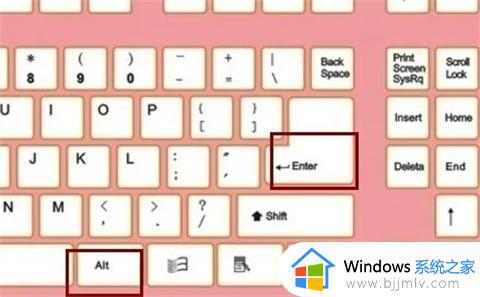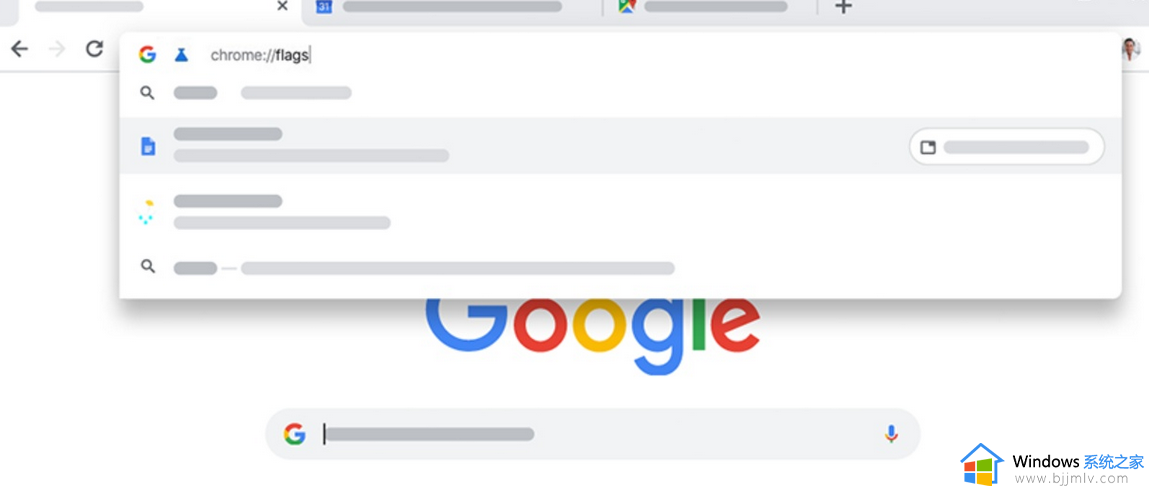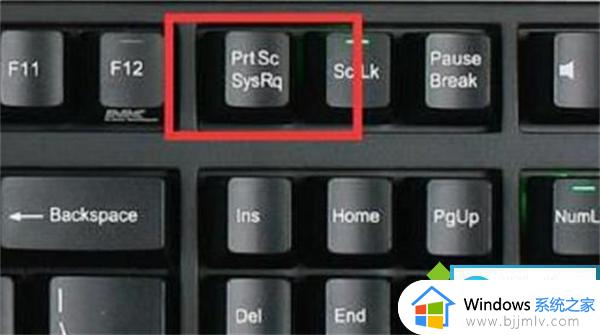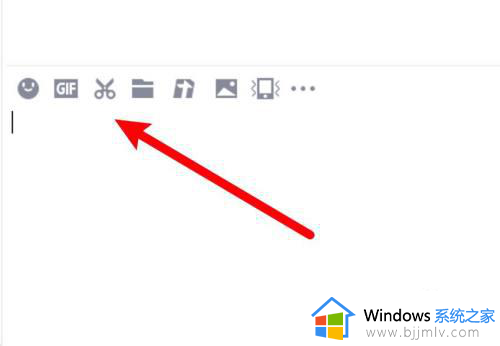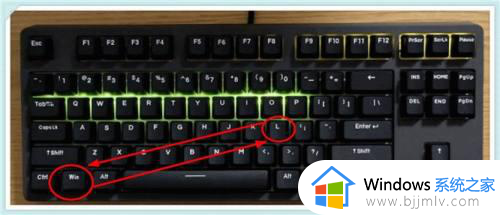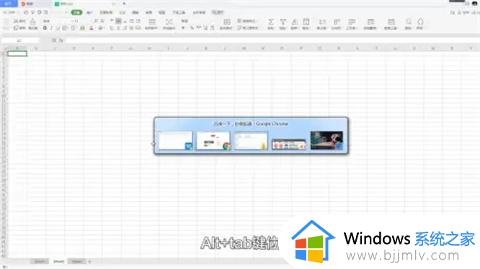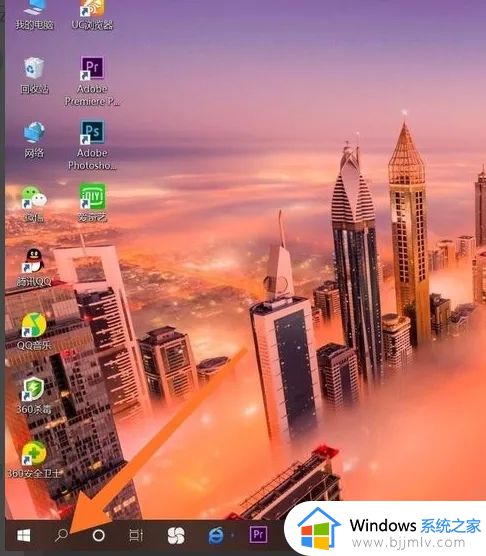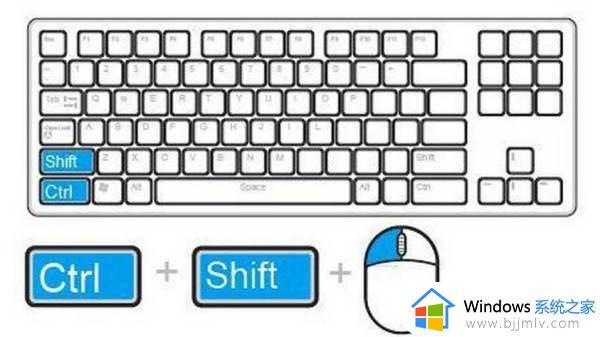游戏窗口化怎么全屏快捷键 游戏全屏快捷键是哪个
在空闲的时候很多人都会在电脑中玩各种好玩的游戏,有时候玩游戏的时候,默认是以窗口化运行并没有全屏显示,许多人觉得这样玩着很不舒服,那么游戏窗口化怎么全屏呢?可以通过快捷键来进行操作,针对此问题,本文给大家讲解一下游戏全屏快捷键是哪个吧。
方法如下:
1、可以使用Alt+enter键将游戏全屏化,可能有部分游戏不支持此快捷键;

2、如果不行,可以按win+R快捷键弹出运行。或者点击电脑左下角开始,在开始菜单上找到运行,在运行里输入:regedit;
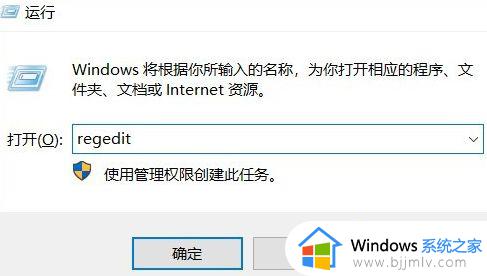
3、进入注册表编辑器后,依次选择HEKY_LOCAL_MACHINE——SYSTEM——ControlSet001——Control;
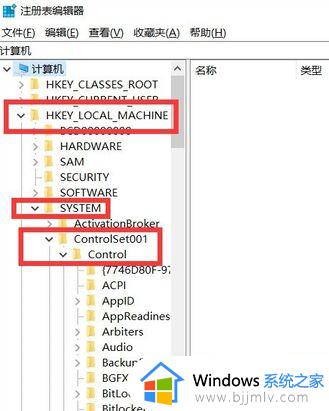
4、然后再选择GraphicsDrevers——configuration;
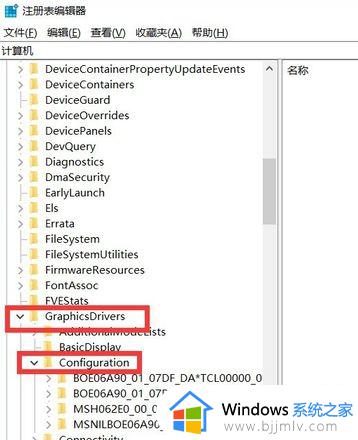
5、在configuration上右击选择查找;
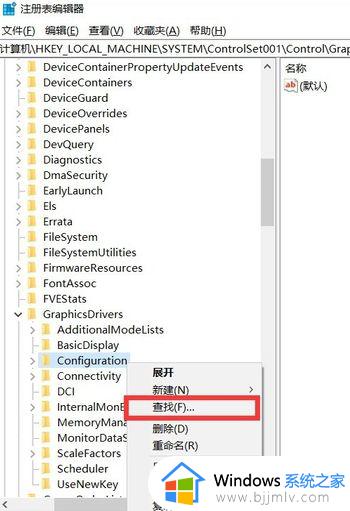
6、输入“scaling”,点击“查找下一个”;
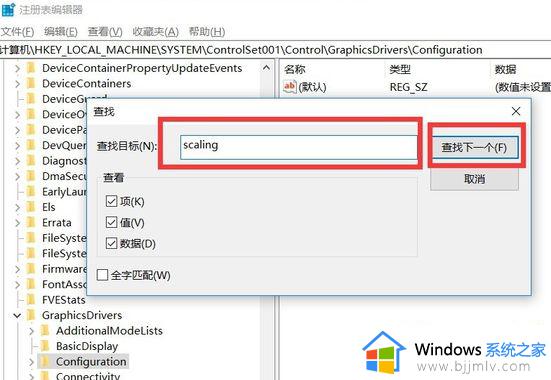
7、右键点击scaling,选择”修改“;
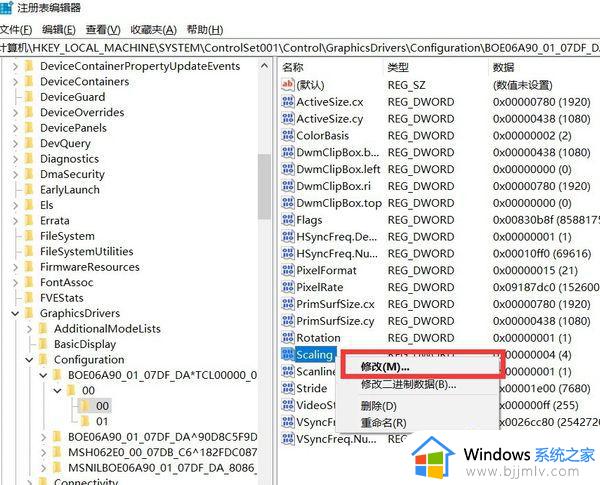
8、将数值数据由4改为3即可。(少数部分修改后没有游戏仍不能全屏,将3改4后看看能不能全屏,把游戏关闭后,再将4改为3)。
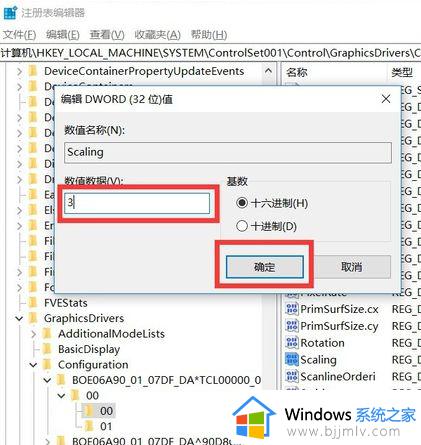
上面给大家介绍的就是游戏全屏快捷键是哪个的详细内容,如果你也想设置的话,就可以参考上述方法步骤来进行操作就可以了。